Nous voulons tous publier des stories Instagram et des vidéos intéressantes et visuellement attrayantes. Parfois, nous devons accélérer la vidéo pour la rendre plus attrayante tout en faisant gagner du temps au spectateur. Comme les stories et posts Instagram ont une durée limitée, nous devons accélérer les vidéos et les présenter autant que possible en peu de temps.
Cependant, la plupart des gens ne savent pas Comment accélérer une vidéo sur Instagram, et si vous êtes l'un d'entre eux, ne vous inquiétez pas. Cet article traite d'une méthode facile pour accélérer la vidéo sur les smartphones et les ordinateurs et de quelques outils en ligne pour vous aider. Commençons.
Cet article répond aux questions
Partie 1: Comment accélérer les vidéos pour Instagram sur iPhone avec Hyperlapse ?
Pour accélérer les vidéos Instagram, Hyperlapse est incontestablement l'option la plus acceptable pour les utilisateurs d'iPhone. Une application supplémentaire (Hyperlapse) pour Instagram est spécifiquement développée pour permettre aux utilisateurs d'accélérer la vitesse des vidéos Instagram.

Vous avez la possibilité de télécharger une vidéo depuis votre iPhone ou de tourner un film depuis l'application. Par défaut, votre vidéo est lue à une vitesse de 6X. Ce logiciel présente toutefois plusieurs inconvénients. Par exemple, il ne peut vous aider qu'à augmenter le rythme des vidéos. Il n'y a pas de fonctions d'édition.
Pour savoir comment accélérer une vidéo pour Instagram en utilisant Hyperlapse, suivez ces étapes :
Étape 1 : Lancez Hyperlapse sur votre iPhone, appuyez sur le bouton enregistrer. Arrêtez de filmer quand vous le souhaitez et gardez vos mains immobiles.
Étape 2 : Vous verrez maintenant un indicateur de vitesse. La vitesse par défaut est 6X, mais vous pouvez le baisser à 1X ou l'augmenter à 12X si vous le souhaitez. Déplacez-vous vers la droite pour accélérer la vidéo.
Étape 3 : Juste après avoir choisi la vitesse souhaitée, cliquez sur "OK". Si vous souhaitez partager la vidéo, vous pouvez le faire sur des plateformes de médias sociaux comme Instagram et Facebook.
Partie 2 : Comment accélérer la vidéo pour Instagram sur l'ordinateur de bureau ?
Si vous utilisez votre PC pour éditer les vidéos Instagram et que vous souhaitez un éditeur vidéo qui préserve la qualité de la vidéo, L'éditeur de vidéo Wondershare Filmora est votre meilleure option. Que vous ayez un ordinateur Windows ou Mac, vous pouvez accélérer rapidement vos vidéos Instagram grâce à cet éditeur vidéo.
Accélérer la vidéo en utilisant l'éditeur vidéo Filmora est un processus facile. En outre, vous pouvez l'utiliser pour ajouter des transitions, de la musique de fond, des animations et d'autres effets précieux. Grâce à ces fonctionnalités, il fait partie des éditeurs vidéo les mieux notés.

Wondershare Filmora - Meilleur logiciel pour accélérer votre vidéo
5,481,435 personnes l'ont téléchargé.
Couper, rogner et fusionner des vidéos facilement sans perte de qualité.
Bibliothèque d'effets intégrée : 20 000+ effets à votre disposition.
Plus de fonctions incluant montage IA, fond vert, écran partagé, PIP, panorama & zoom, etc.
Exporter vos vidéos jusqu'à 100 pistes vidéo avec un rendu à haute vitesse.
Partager vos vidéos en 4K directement sur YouTube et Vimeo.
Étape 1: Lancez Filmora et cliquez sur Importer. Naviguez dans la vidéo Instagram que vous souhaitez accélérer et importez-la.
Étape 2: Faites glisser la vidéo sur la ligne de temps. Sélectionnez-la, puis cliquez sur l'icône Vitesse dans la barre d'outils et sélectionnez l'option Vitesse uniforme , Réduction de la vitesse ou sélectionnez Rapide et cliquez sur l'option que vous souhaitez accélérer, 2x, 4x, 8x, 50x et 100 x.
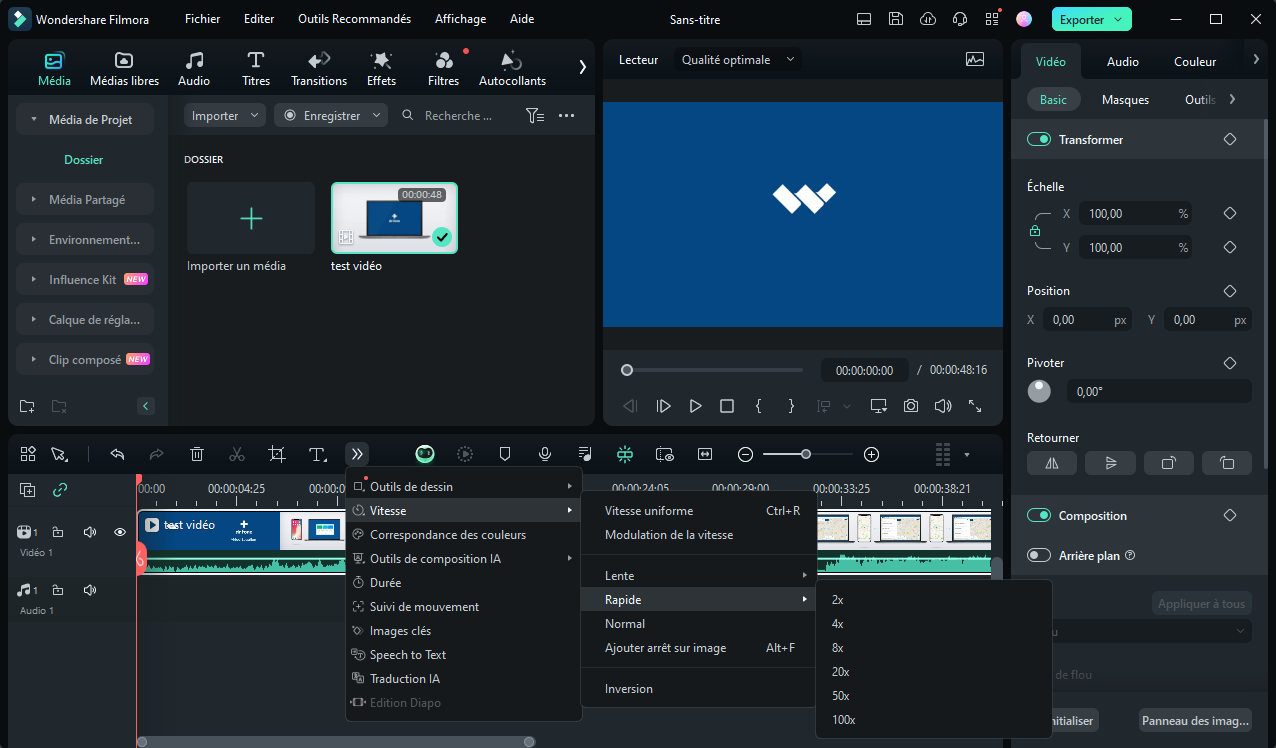
Étape 3: Le choix de l'un ou l'autre de Vitesse Uniforme ou Vitesse variable, vous devez vous rendre sous l'onglet Vitesse. Sous l'onglet Vitesse uniforme, déplacez le curseur vers la droite pour accélérer la vidéo et appuyez sur OK.
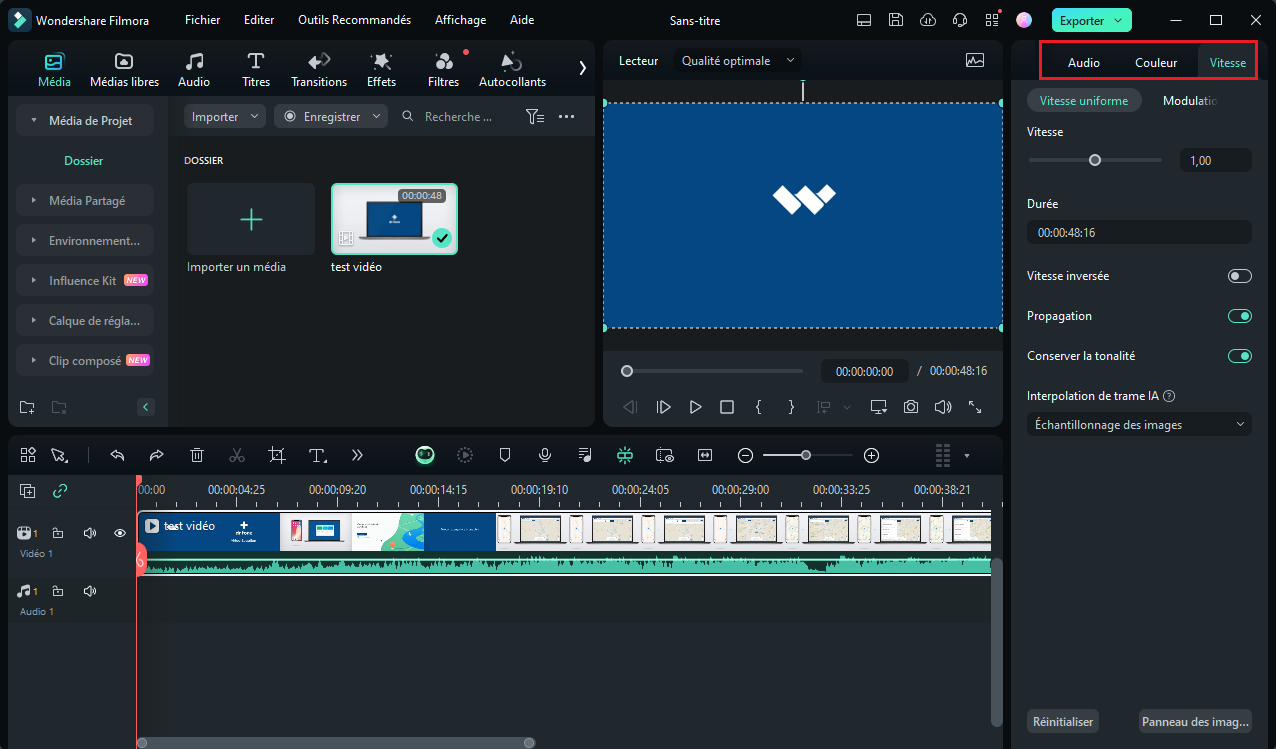
Si vous souhaitez modifier la vitesse de la vidéo à différentes vitesses pour différentes portions, vous pouvez utiliser l'outil Vitesse variable. Sélectionnez l'un des préréglages de vitesse, ou cliquez sur Personnaliser pour faire glisser le point de vitesse vers le haut et vers le bas afin de modifier la vitesse.
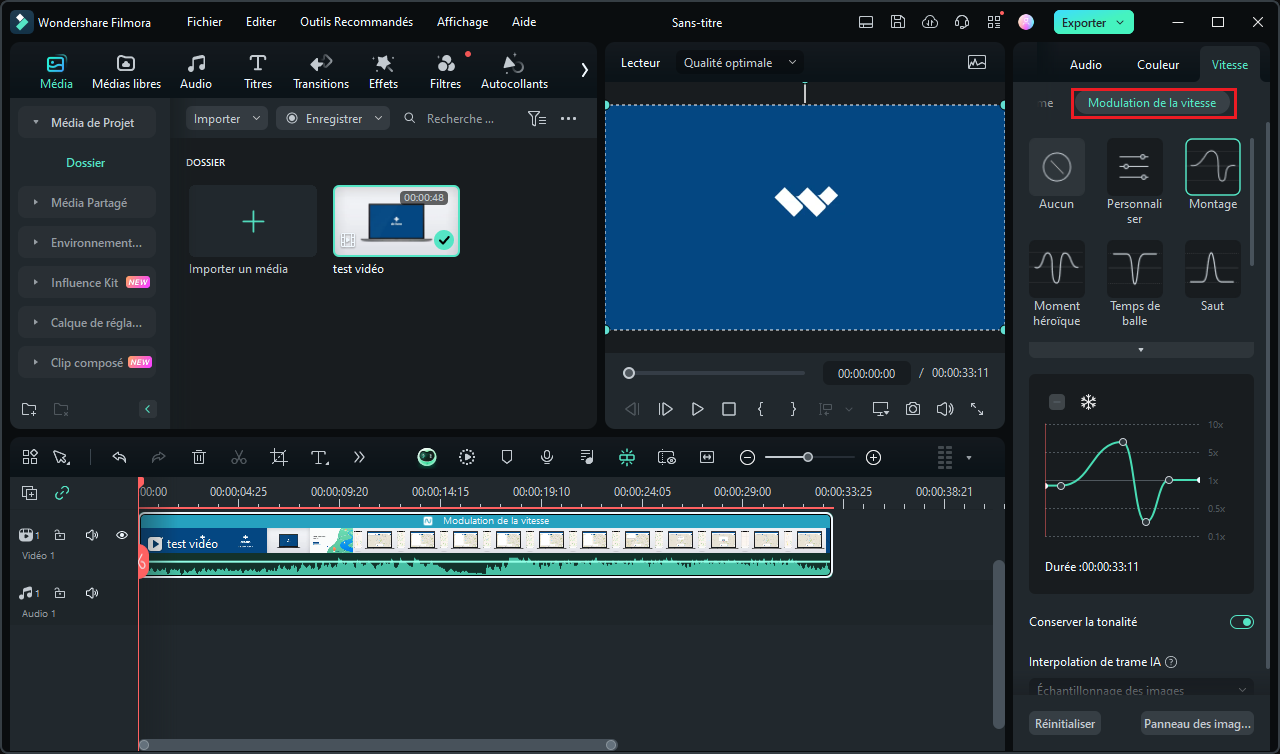
Étape 4: Maintenant, pour accélérer la vidéo, entrez la durée inférieure à celle d'origine à côté de la sectionDurée et appuyez sur OK. Enregistrez la vidéo accélérée en cliquant sur Exporter.
Partie 3 : Comment accélérer les vidéos pour Instagram sur Android avec FilmoraGo ?
Sur Android, vous n'avez pas accès à l'application Hyperlapse. Vous aurez donc besoin de FilmoraGo, disponible dans la boutique Google Play. Il s'agit de l'un des outils de montage vidéo les plus réputés.
Cette application vous permet de convertir n'importe quelle vidéo en une vidéo au ralenti ou en accéléré sans aucun effort. La caractéristique la plus intéressante de cet outil est qu'il vous permet d'accélérer simultanément différents segments d'une même vidéo. Cependant, vous ne pouvez augmenter la vitesse de la vidéo que d'un facteur deux au maximum.
Pour savoir comment accélérer une vidéo existante pour Instagram avec FilmoraGo, suivez ces étapes :
Étape 1 : Touchez Nouveau projet pour commencer une nouvelle session de tournage au bas de l'écran.
Étape 2 : Choisissez la vidéo que vous voulez accélérer et cliquez sur Importer. Une fois l'éditeur ouvert, vous pouvez commencer à éditer. Dans la barre d'outils située tout en bas de l'écran, choisissez Découpe.

Étape 3 : Il se peut que vous deviez glisser vers la gauche pour voir et cliquer sur le bouton de Vitesse dans la barre d'outils. Faites glisser le curseur dans la fenêtre contextuelle pour modifier la vitesse de lecture de la vidéo. Vous avez la possibilité de sélectionner n'importe quelle vitesse entre .2x (lent) et 2x (rapide).

Étape 4 : Pour exporter le film, il suffit d'appuyer sur le bouton Exporter en haut à droite de l'écran lorsque vous êtes satisfait des résultats.
Partie 4 : Comment accélérer gratuitement les vidéos pour Instagram en ligne ?
Cette section vous couvre si vous voulez accélérer une vidéo Instagram sans télécharger un éditeur vidéo. Cette section présente quelques outils en ligne que vous pouvez utiliser pour modifier la vitesse de votre vidéo Instagram.
Découvrez aussi: Comment télécharger des vidéos Instagram
1. Clideo
Avec Clideo, vous n'avez pas besoin de télécharger un logiciel supplémentaire sur votre smartphone ou votre ordinateur pour ajuster le rythme des vidéos Instagram. Cet éditeur est disponible en ligne et est convivial. Il propose six vitesses les plus couramment utilisées, ce qui permet aux utilisateurs d'atteindre plus facilement la vitesse souhaitée.
Suivez ces instructions pour accélérer une vidéo Instagram à l'aide de Clideo :
Étape 1: Rendez-vous sur https://clideo.com/change-video-speed dans votre navigateur.
Étape 2: Cliquez sur choisir un fichier et naviguez dans la vidéo Instagram que vous voulez accélérer en double-cliquant dessus.
Étape 3: Localisez l'option Vitesse et cliquez dessus. Accélérez la vidéo en faisant glisser le curseur vers la droite. Après cela, appuyez sur le bouton Vitesse .

Étape 4: Sélectionnez Télécharger pour obtenir la vidéo accélérée.
2. Kapwing
Kapwing, une application web gratuite, peut également être utilisée pour accélérer les vidéos Instagram. Si vous utilisez cet outil, vous pouvez instantanément augmenter ou diminuer la vitesse de votre vidéo à l'une des quatre valeurs différentes : 0,25-2,4 fois. Vous pouvez utiliser votre téléphone ou votre ordinateur pour télécharger la vidéo, ou vous pouvez coller l'URL de la vidéo, puis choisir la vitesse. Toutefois, seul le format MP4 de la vidéo peut être utilisé.
Accélérez la vidéo Instagram grâce à ces étapes :
Étape 1: Ouvrez https://www.kapwing.com/tools/change-video-speed dans votre navigateur.
Étape 2: Cliquez sur Télécharger pour choisir la vidéo Instagram que vous souhaitez accélérer.
Étape 3: Après avoir téléchargé la vidéo, modifiez la vitesse en cliquant sur le bouton + à côté de l'option Vitesse .

Étape 4: Cliquez sur Publier pour exporter la vidéo.
Partie 5 : Comment télécharger une vidéo depuis un ordinateur de bureau vers Instagram ?
Instagram vous permet de publier des vidéos depuis votre ordinateur, ce qui facilite le partage de films qui ne sont pas immédiatement accessibles sur votre téléphone. Voici la marche à suivre pour publier une vidéo sur Instagram depuis votre ordinateur.
Étape 1: Accédez à https://www.instagram.com/ sur votre navigateur. Connectez-vous à votre compte Instagram.
Étape 2: Cliquez sur le bouton + dans la barre de navigation et choisissez Sélectionner à partir de l'ordinateur.

Étape 3: Choisissez la vidéo que vous souhaitez télécharger. Sélectionnez une photo de couverture pour votre vidéo sous la section Photo de couverture . Ensuite, cliquez sur Suivant.

Étape 4: À présent, écrivez une légende pour votre vidéo (facultatif). Après cela, cliquez sur Partager pour publier la vidéo.
Conclusion
Accélérer la vidéo Instagram peut aider à la rendre plus excitante et à s'attaquer aux limitations de taille du site web. Puisque cet article a abordé les méthodes en détail, nous espérons que vous savez maintenant Comment accélérer les vidéos sur Instagram. Choisissez l'outil qui répond à vos besoins et commencez à accélérer vos vidéos Instagram pour le plaisir !



